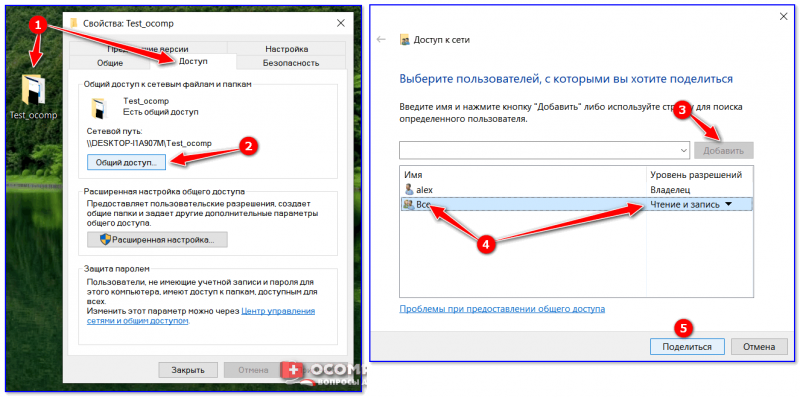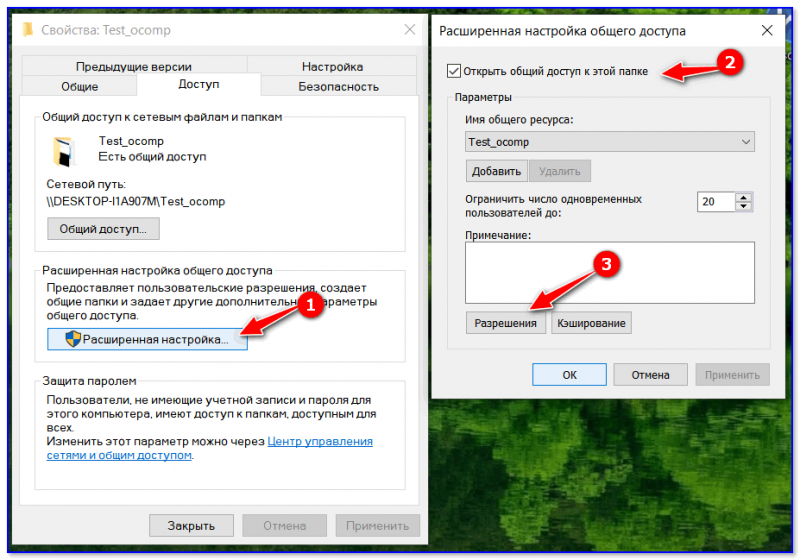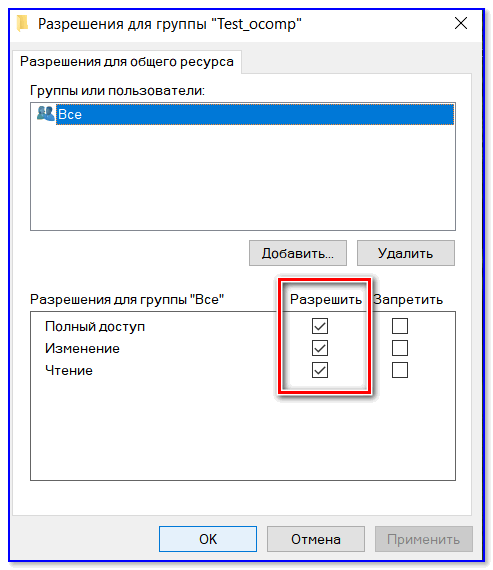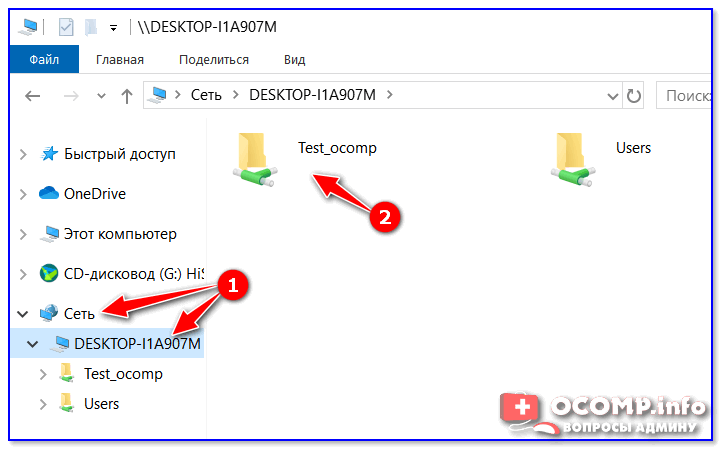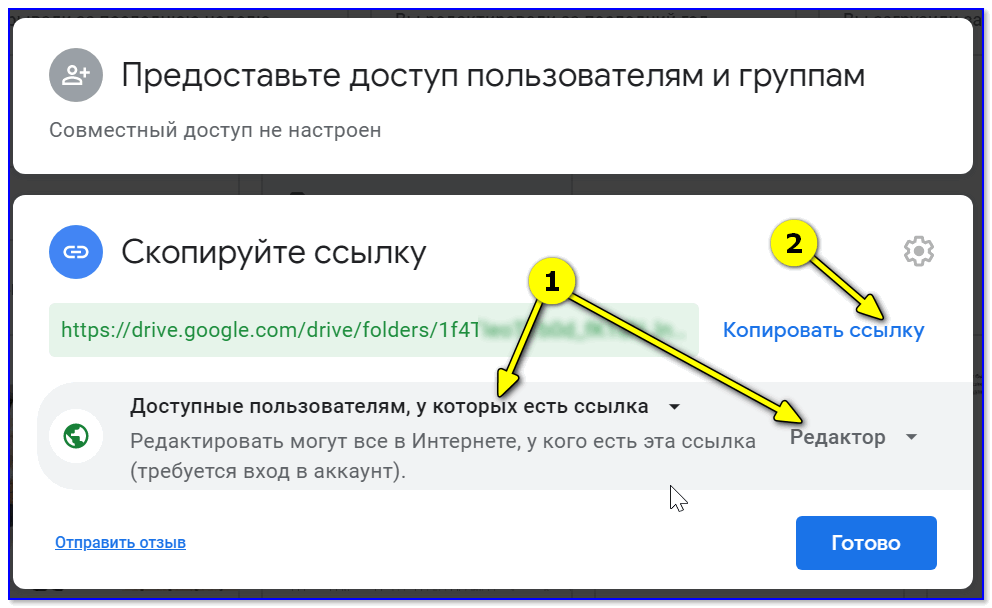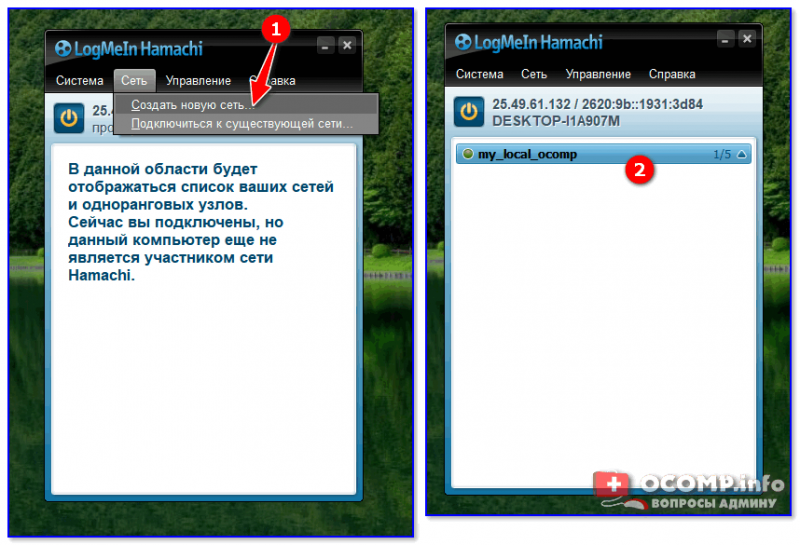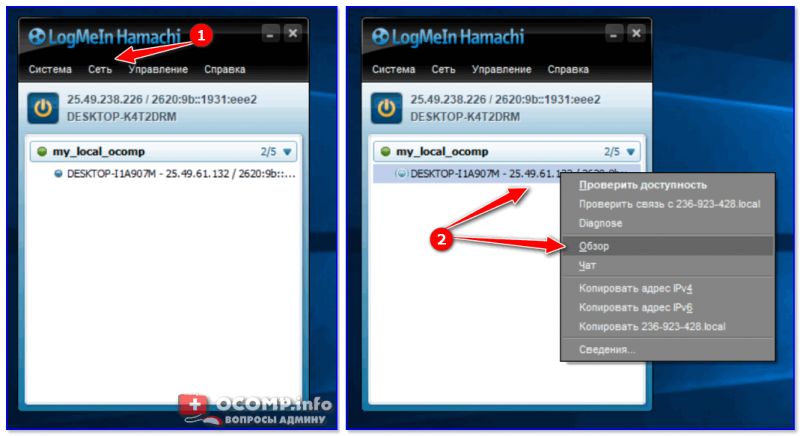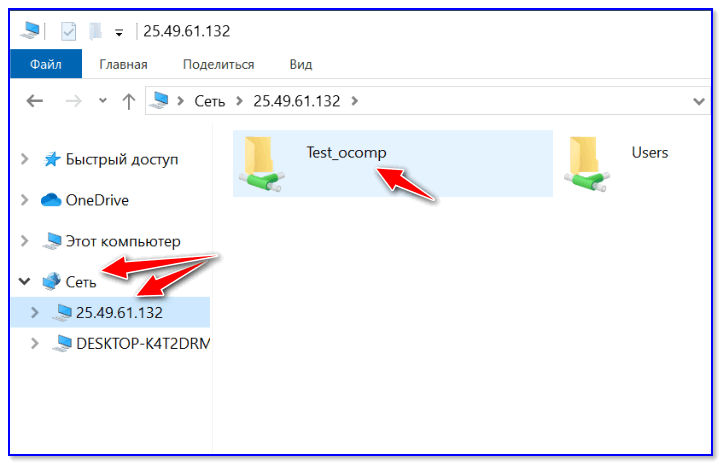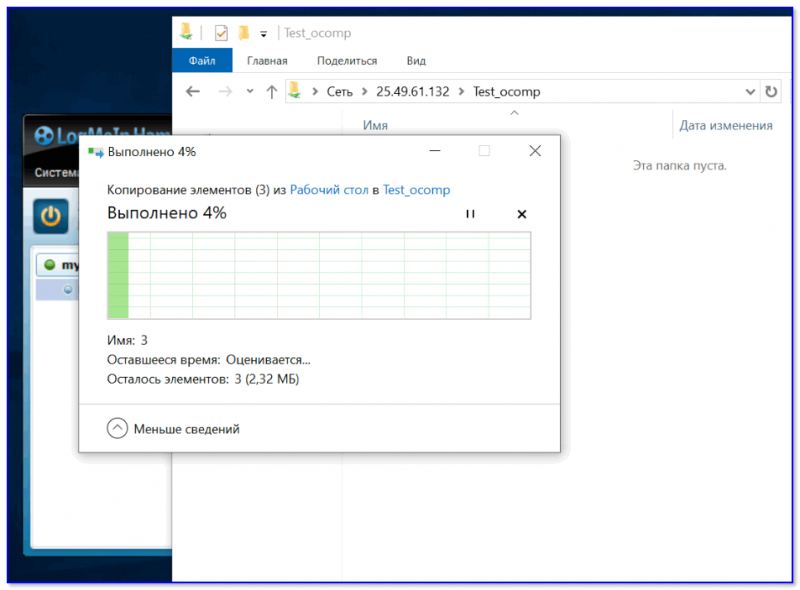Windows 2003 расшаренные папки
Общие обсуждения
- Изменен тип ILYA [ sie ] Sazonov Moderator 13 ноября 2010 г. 13:56
Все ответы
Расшаривается обычным образом. На шаре по умолчанию права Read only. Если нужны права на запись, ставите Full control. На файловой системе ставите права для Everyone. Тоже какие нужны. Все.
Ну еще сервис Server должен работать.
А локально? Если в Run набрать \\servername\sharename ?
А клиенты кто? На них сервис Workstation запущен?
Полагаю, вам требуется предоставить в совместное использование папку на сервере 2003 без условия аутентификации, иными словами, чтобы она была доступна со всех компьютеров вашей локальной сети. В этом случае:
1. Разблокируйте учетную запись Guest, задайте ей пустой пароль.
2. Убедитесь, что группа Everyone присутствует в списах разрешений совместного доступа и NTFS. Разрешения на группу Everyone будут определять возможность только чтения, либо чтения и записи в этой папке.
3. В Local Security Policy откройте Local Policies — User Rights Assignment и в политике Deny access to this computer from the network удалите из списка учетную запись Guest.
4. Убедитесь, что Windows Firewall выключен на сервере (хотя бы на время тестирования).
Доступ к папке должен появиться.
Также посмотрите состояние политики Security Options — Network access: Sharing and security model for local accounts. Если вы в дальнейшем планируете создавать на сервере папки ограниченного доступа — для определенных пользователей, то данная политика должна быть установлена в Classic — local users authenticate as themselves. В этом случае такие пользователи должны быть добавлены в локальную базу учетных записей на сервере.
Полагаю, вам требуется предоставить в совместное использование папку на сервере 2003 без условия аутентификации, иными словами, чтобы она была доступна со всех компьютеров вашей локальной сети. В этом случае:
1. Разблокируйте учетную запись Guest, задайте ей пустой пароль.
2. Убедитесь, что группа Everyone присутствует в списах разрешений совместного доступа и NTFS. Разрешения на группу Everyone будут определять возможность только чтения, либо чтения и записи в этой папке.
3. В Local Security Policy откройте Local Policies — User Rights Assignment и в политике Deny access to this computer from the network удалите из списка учетную запись Guest.
4. Убедитесь, что Windows Firewall выключен на сервере (хотя бы на время тестирования).
Доступ к папке должен появиться.
Также посмотрите состояние политики Security Options — Network access: Sharing and security model for local accounts. Если вы в дальнейшем планируете создавать на сервере папки ограниченного доступа — для определенных пользователей, то данная политика должна быть установлена в Classic — local users authenticate as themselves. В этом случае такие пользователи должны быть добавлены в локальную базу учетных записей на сервере.
Windows 2003 расшаренные папки
Общие обсуждения
- Изменен тип ILYA [ sie ] Sazonov Moderator 13 ноября 2010 г. 13:56
Все ответы
Расшаривается обычным образом. На шаре по умолчанию права Read only. Если нужны права на запись, ставите Full control. На файловой системе ставите права для Everyone. Тоже какие нужны. Все.
Ну еще сервис Server должен работать.
А локально? Если в Run набрать \\servername\sharename ?
А клиенты кто? На них сервис Workstation запущен?
Полагаю, вам требуется предоставить в совместное использование папку на сервере 2003 без условия аутентификации, иными словами, чтобы она была доступна со всех компьютеров вашей локальной сети. В этом случае:
1. Разблокируйте учетную запись Guest, задайте ей пустой пароль.
2. Убедитесь, что группа Everyone присутствует в списах разрешений совместного доступа и NTFS. Разрешения на группу Everyone будут определять возможность только чтения, либо чтения и записи в этой папке.
3. В Local Security Policy откройте Local Policies — User Rights Assignment и в политике Deny access to this computer from the network удалите из списка учетную запись Guest.
4. Убедитесь, что Windows Firewall выключен на сервере (хотя бы на время тестирования).
Доступ к папке должен появиться.
Также посмотрите состояние политики Security Options — Network access: Sharing and security model for local accounts. Если вы в дальнейшем планируете создавать на сервере папки ограниченного доступа — для определенных пользователей, то данная политика должна быть установлена в Classic — local users authenticate as themselves. В этом случае такие пользователи должны быть добавлены в локальную базу учетных записей на сервере.
Полагаю, вам требуется предоставить в совместное использование папку на сервере 2003 без условия аутентификации, иными словами, чтобы она была доступна со всех компьютеров вашей локальной сети. В этом случае:
1. Разблокируйте учетную запись Guest, задайте ей пустой пароль.
2. Убедитесь, что группа Everyone присутствует в списах разрешений совместного доступа и NTFS. Разрешения на группу Everyone будут определять возможность только чтения, либо чтения и записи в этой папке.
3. В Local Security Policy откройте Local Policies — User Rights Assignment и в политике Deny access to this computer from the network удалите из списка учетную запись Guest.
4. Убедитесь, что Windows Firewall выключен на сервере (хотя бы на время тестирования).
Доступ к папке должен появиться.
Также посмотрите состояние политики Security Options — Network access: Sharing and security model for local accounts. Если вы в дальнейшем планируете создавать на сервере папки ограниченного доступа — для определенных пользователей, то данная политика должна быть установлена в Classic — local users authenticate as themselves. В этом случае такие пользователи должны быть добавлены в локальную базу учетных записей на сервере.
Windows 2003 расшаренные папки
Сообщения: 51908
Благодарности: 14931
| Конфигурация компьютера |
| Материнская плата: ASUS P8Z77-V LE PLUS |
| HDD: Samsung SSD 850 PRO 256 Гб, WD Green WD20EZRX 2 Тб |
| Звук: Realtek ALC889 HD Audio |
| CD/DVD: ASUS DRW-24B5ST |
| ОС: Windows 8.1 Pro x64 |
| Прочее: корпус: Fractal Design Define R4 |
Угу, это локальная группа.
На компьютере, входящем в домен, запустите оснастку lusrmgr.msc и посмотрите, кто входит в локальные группы Администраторов и Пользователей.
Это даст толчок к размышлениям.
| Пользователь входит в группу администратор » |
——-
Если сообщение оказалось полезным, нажмите, пожалуйста, соответствующую кнопку.
| Конфигурация компьютера |
| Материнская плата: ASUS P8Z77-V LE PLUS |
| HDD: Samsung SSD 850 PRO 256 Гб, WD Green WD20EZRX 2 Тб |
| Звук: Realtek ALC889 HD Audio |
| CD/DVD: ASUS DRW-24B5ST |
| ОС: Windows 8.1 Pro x64 |
| Прочее: корпус: Fractal Design Define R4 |
| Нету даже вкладки на расшаривание |


 Здравствуйте!
Здравствуйте!